如何關閉微距模式並自動開啟 iPhone 相機

學習如何關閉 iPhone 上的微距模式,讓你隨心所欲地拍攝所需照片,最佳化攝影體驗。

每年蘋果都會發布新版本的iOS,對於許多iPhone用戶來說都是一大亮點。自 2007 年推出第一款 iPhone 以來,蘋果對其智慧型手機作業系統進行了一些重要改變。
雖然大多數 iOS 更新都包含了供消費者享用的新功能,但有些更新比其他更新要大得多。我們已經看到了 FaceTime 和 iCloud 等革命性工具,以及自訂鎖定畫面的功能等。
那麼有史以來最重要的 iOS 更新是什麼?讓我們透過下面的文章來了解一下詳情吧!
1.iPhone作業系統2:應用程式商店

iPhone 3G主螢幕
您可以在 App Store 中發現一些新的有趣的應用程序,但很難相信曾經有一段時間沒有此功能。 2008 年,當 Apple 將 App Store 納入 iPhone OS 2(也稱為 iPhone OS 2.0)時,一切都改變了。
與許多通常在秋季發布的現代 iOS 更新不同,iPhone OS 2 是在夏季發布的。 App Store 首次推出時,只有不到 1,000 個應用程式。然而,從那時起,它已成為在 iPhone 上下載社交媒體工具等的首選位置。
iPod 在許多方面為 iPhone 鋪平了道路,iPhone OS 2 也可用於 iPod Touch。然而,雖然 iPhone 客戶可以免費獲得 iPhone OS 2,但 iPod Touch 用戶必須支付 9.95 美元才能升級其裝置上的軟體。
2.iOS 4:FaceTime
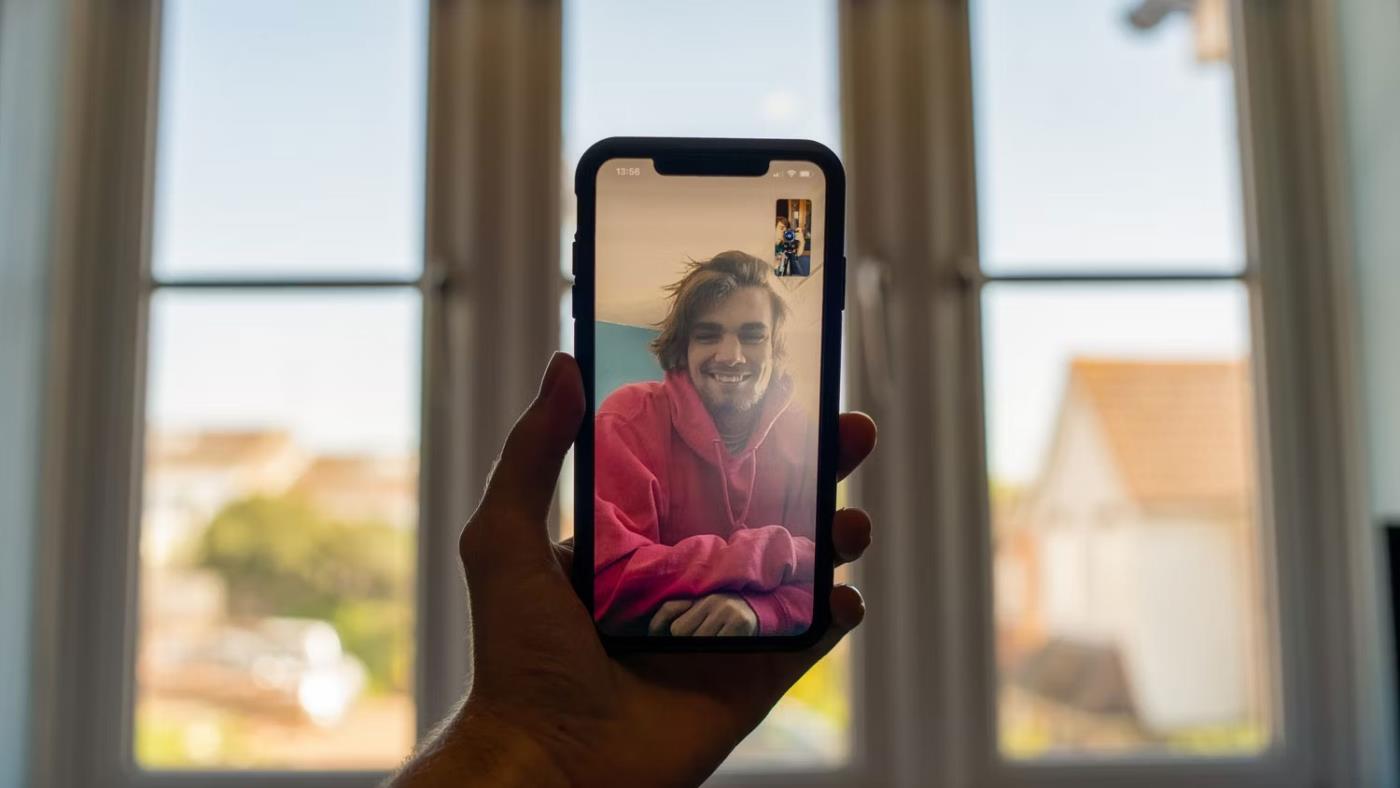
在 iPhone 上撥打 FaceTime
如果您出生在 20 世紀 90 年代或更早,您可能還記得與今天相比,聯繫居住在其他國家的親人是多麼困難。除了不穩定的網路連線之外,通話和簡訊通常非常昂貴。
有時,您可能仍然需要付費才能打電話給國外的朋友和家人和簡訊。然而,有許多解決方法,FaceTime 可能是蘋果用戶的最佳選擇。
Apple 最初在 2010 年 6 月發布 iOS 4 時引入了 FaceTime。但是,當時並非所有 iOS 裝置都支援 FaceTime。 iPhone 4 之前的 iPhone 沒有前置鏡頭,這使得打電話給別人變得更加困難。
從那時起,FaceTime 就登陸了 iPad 和 Mac。如果您最近改用 Apple 設備,請查看 Quantrimang.com 的初學者指南,以了解如何在iPhone 上使用 FaceTime。
3. iOS 5:iCloud 和 iMessage
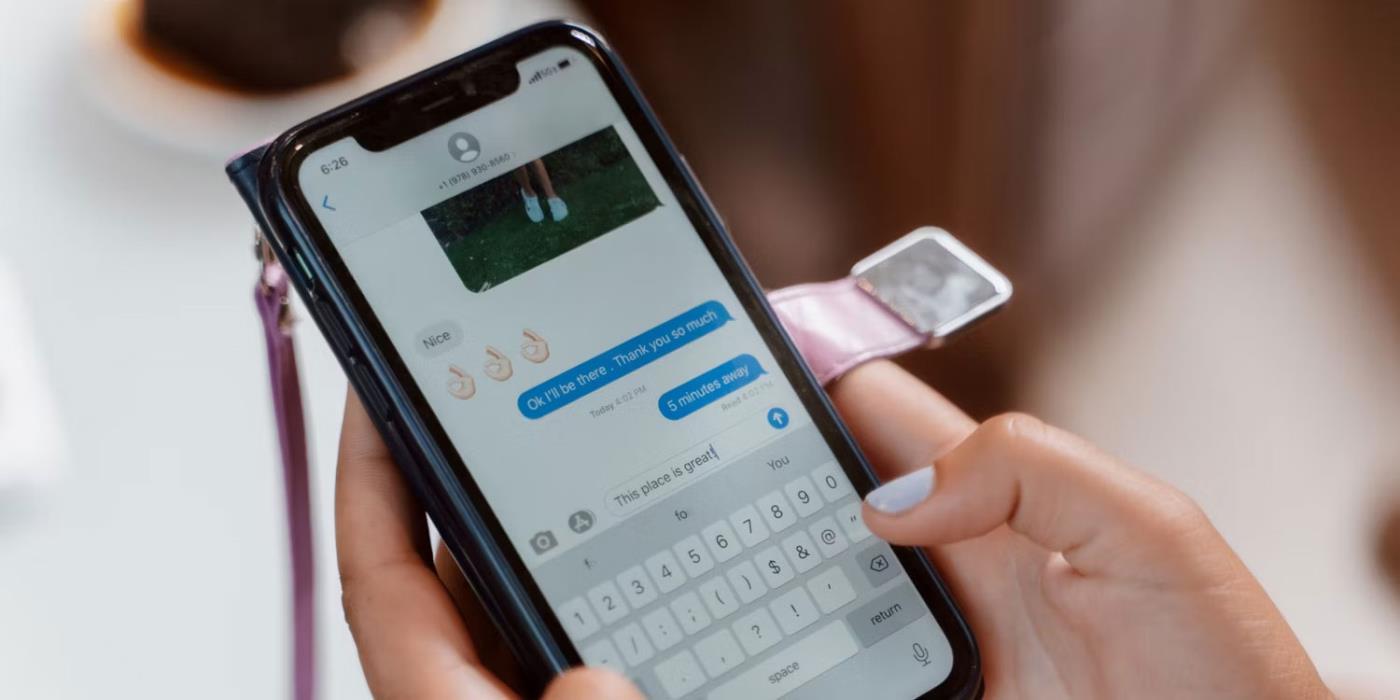
iPhone 上的 iMessage
2010 年代最大的兩項技術進步是雲端軟體和消除簡訊作為即時通訊的唯一形式。 Apple 在推動這兩者方面發揮了關鍵作用,而 iOS 5 是有史以來最具革命性的 iOS 更新。
Apple 於 2011 年 10 月發布了 iOS 5,與之前的夏季版本不同。此次更新同時引進了 iCloud 和 iMessage;自從iCloud推出以來,整合 Apple 生態系統中的所有裝置變得簡單。
iMessage 的出現使人們可以輕鬆地向使用 Apple 裝置的聯絡人發送免費文字和圖像。 Apple 已將此功能包含在本機訊息應用程式中,該應用程式也用於向非 Apple 裝置發送 SMS 訊息。
蘋果還在 iOS 5 中推出了提醒應用程序,這是第一次允許您在不解鎖設備的情況下使用相機的更新。
4. iOS 7:iOS 重新設計
蘋果早年逐漸改進了 iOS 軟體,但隨著 2010 年代的進展,介面開始顯得過時。但當 iPhone 製造商在 2013 年宣布 iOS 7 更新時,一切都改變了。
此次重大軟體更新後,iPhone、iPod Touch 和 iPad 用戶將擁有完全重新設計的介面。應用程式看起來比以前更時尚,電池圖示也發生了變化。
iOS 7 還引入了其他幾個重要功能,例如控制中心。 AirDrop 也出現了,允許用戶與附近的其他蘋果設備共享檔案。如今,您可以輕鬆地從 iPhone 或 Mac 啟用 AirDrop; iPad 和 Apple Watch 上也提供此功能。
5.iOS 9:夜班
當 iOS 9 於 2015 年推出時,智慧型手機成為許多人日常生活的支柱。但是,儘管更有效地保持連線有好處,但這也意味著用戶會比以前看到更多的藍光。
哈佛健康出版社提到,過多的藍光會導致許多負面後果,包括睡眠困難。
蘋果試圖透過在 iOS 9.3 中引入 Night Shift 來解決其中一些問題。此功能允許使用者關閉裝置上的藍光並選擇何時開啟。
iOS 9 還引入了低功耗模式,讓您在無法使用充電器時更輕鬆地保護電池。
6. iOS 14:小部件、隱私和應用程式跟踪
蘋果在 2020 年推出了 iOS 14,帶來了許多方面的改進。線上隱私已成為一個巨大的討論主題,尤其是在 Facebook 與劍橋分析公司醜聞之後。蘋果在 iOS 14 中引入了一項功能,允許用戶選擇是否希望下載的應用程式追蹤他們。
蘋果也在 iOS 14 中推出了 Widgets 工具,從此成為 iPhone 和 iPad 上用戶體驗的核心部分。您可以添加一些方便的小部件,包括當地天氣和每日日曆。
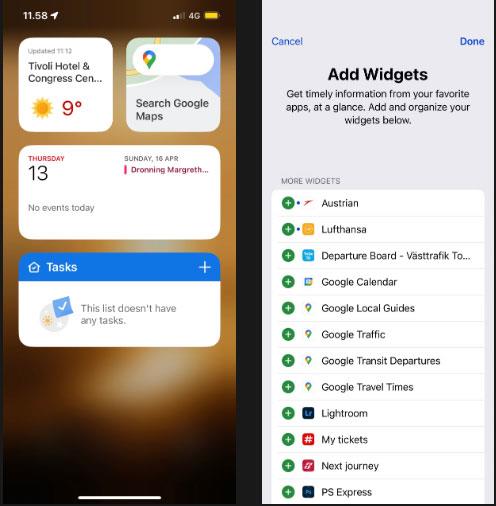
在 iPhone 上新增小工具
iOS 14 還引入了應用程式庫,使用戶可以輕鬆組織他們的應用程式。
7. iOS 16:自訂鎖定畫面等
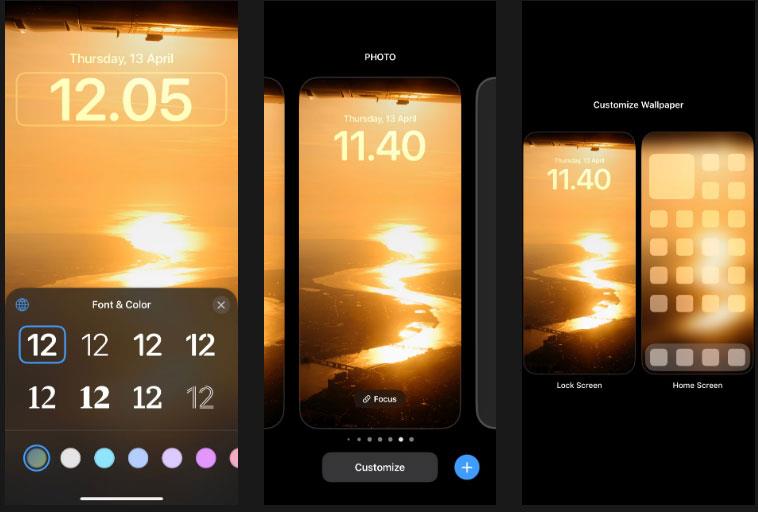
自訂 iPhone 上的鎖定螢幕
iOS 16 為 iPhone 帶來了多項視覺改進,但最大的改進是蘋果允許用戶以比以往更多的方式自訂他們的裝置。
安裝 iOS 16 後,您可以透過多種方式自訂 iPhone 的鎖定螢幕,例如選擇您想要突出顯示的字體。此外,您可以選擇全天變更鎖定畫面。
蘋果還對其一些長期存在的應用程式進行了許多更改,例如郵件和訊息。也許訊息最重要的是編輯和取消發送訊息的能力。
學習如何關閉 iPhone 上的微距模式,讓你隨心所欲地拍攝所需照片,最佳化攝影體驗。
升級到 iOS 16.2 和 iPadOS 16.2 後,您可以使用全新的 <strong>Freeform 應用程式</strong>,這是一款白板工具,有助於創造和協作。
Locket Widget 是一款幫助 iPhone 用戶快速分享照片的應用程序,使用此應用只需幾步即可與朋友分享珍貴時刻,無需繁瑣步驟。
只要收件者在您的通訊錄中並且擁有執行 iOS 15 或更高版本的 iPhone,您就可以輕鬆從 iPhone Health 應用程式分享健康數據。
了解如何在 iPhone、iPad 和 Mac 上設置 PayPal 作為 Apple ID 的付款方式,並獲得最佳的應用程序購買體驗。
Apple 推出了新的「與您分享」功能,並簡化了一些介面元素,使訊息體驗更加愉快。了解更多關於iOS 15訊息應用程式的新功能。
在這篇文章中,Quantrimang 將詳細說明如何從 iPad 上的「筆記」應用程式複製和貼上手寫筆記,並介紹使用 Apple Pencil 進行筆記的技巧。
為了使分割變得比以往更容易,Safari 提供了一項稱為「選項卡組」的功能,讓您可以方便地保存選項卡組到筆記。
學習如何輕鬆儲存 iMessage 訊息附件,包括文件和圖片。
學習如何使用 iPhone 共享日曆,無論是與特定人員還是公開給所有人。








